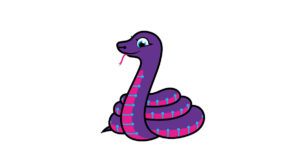シリアルコンソールに接続する
AdafruitのLearning Guideの非公式日本語訳です。
英語独特の言い回しを可能な限り日本語的な表現に直していますが、不自然に感じる部分も残っていますことを何卒ご容赦ください。
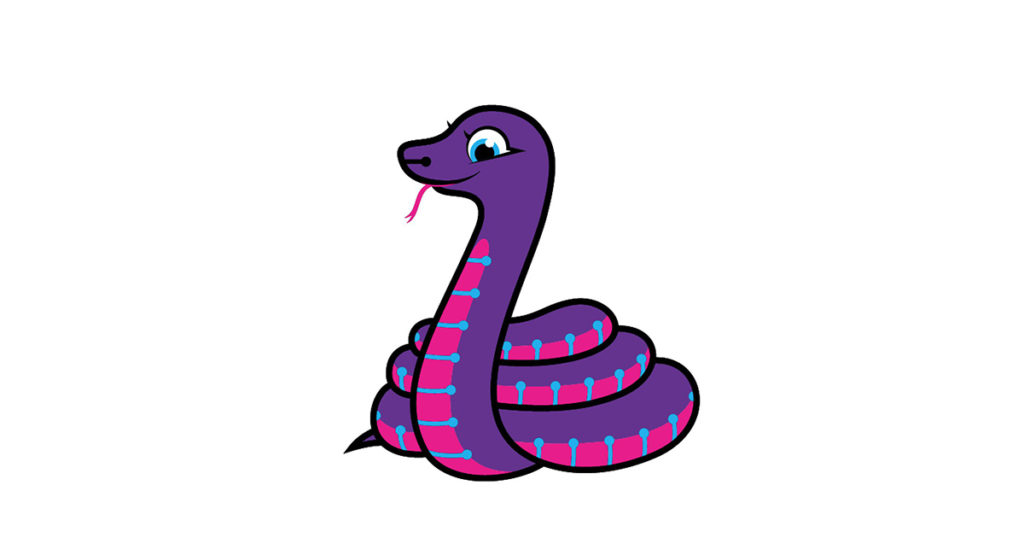
CircuitPythonの定番の一つに “print文 “と呼ばれるものがあります。これはコードの中でテキストを出力するための行です。CircuitPythonのprint文は次のようになります。
print("Hello, world!")
この行の結果は次のようになります。
Hello, world!
しかし、これらのprint文はどこかに表示する必要があります。そこでシリアルコンソールの出番です!
シリアルコンソールはUSBで送られてきたCircuitPythonボードからの出力を受け取り、それを表示します。これはコードの中にprint文を入れていて、何をprintしたのかを見たいときに必要です。
ボードがエラーを送信した場合、シリアルコンソールがそのエラーを表示するので、トラブルシューティングにも役立ちます。
シリアルコンソールにはターミナルプログラムが必要です。ターミナルとは、様々なタスクを実行するためのテキストベースのインターフェースを提供するプログラムです。
Linux を使用していて、シリアルコンソールへの接続に数秒の遅延があったり、接続時に “AT” や他の意味不明なメッセージが表示されたりする場合、モデムマネージャサービスが干渉している可能性があります。ダイヤルアップモデムをまだ使っていない限り、あまり意味がありません。削除するには、シェルで以下のコマンドを入力してください。
sudo apt purge modemmanager
Mu Editorを使っている方
もしそうなら、朗報です!
シリアルコンソールはMuに組み込まれており、ボードを自動検出してREPLの使用をとても簡単にしてくれます。
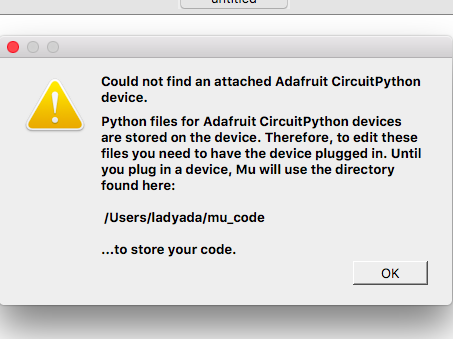
まず、CircuitPythonボードが接続されていることを確認してください。Windows 7を使用している場合は、ドライバがインストールされていることを確認してください。
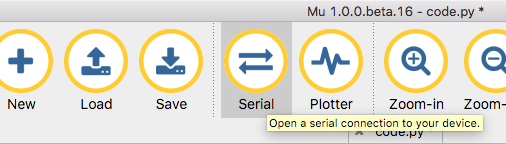
Muに入ったら、メニューの中にあるシリアルボタンを探してクリックします。
Linuxでのアクセス権の設定
Linuxでシリアルボタンを押したときに以下のようなエラーボックスが表示される場合は、シリアルコンソールに接続するための権限を持つユーザグループに自分自身を追加する必要があります。
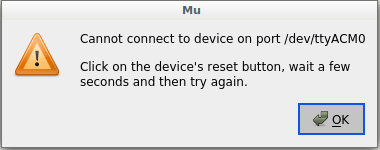
UbuntuやDebianでは、以下のようにして自分自身をダイヤルアウトグループに追加します。
sudo adduser $USER dialout
上記のコマンドを実行した後、マシンを再起動してグループにアクセスできるようにしてください。他のLinuxディストリビューションでは、必要なグループが異なる場合があります。
適切なグループに自分自身を追加する方法の詳細については、Advanced Serial Console on Mac and Linuxを参照してください。
他のエディタを使っている方
Mu Editorを使用していない場合、または何らかの理由で内蔵のシリアルコンソールが好きではない場合、シリアルコンソールを別のプログラムとして実行することができます。
Windowsではターミナルプログラムをダウンロードする必要があります。
MacとLinuxの両方には1つのオプションが内蔵されていますが、他のオプションもダウンロード可能ですので、詳細はこのページをご覧ください。
原文: https://learn.adafruit.com/adafruit-clue/connecting-to-the-serial-console